
Inhaltsverzeichnis:
- Schritt 1: Sammeln von Dingen, die wir brauchen
- Schritt 2: Löten von LED mit Kupferdraht
- Schritt 3: Verdrehen des Kupferdrahts
- Schritt 4: Kleben Sie die LED mit Ball
- Schritt 5: Beginnen mit der Schaltung
- Schritt 6: Schritt 6: Testen der Schaltung
- Schritt 7: Anordnen aller Balls
- Schritt 8: Fertigstellen des Musters
- Autor John Day [email protected].
- Public 2024-01-30 07:17.
- Zuletzt bearbeitet 2025-01-23 12:52.
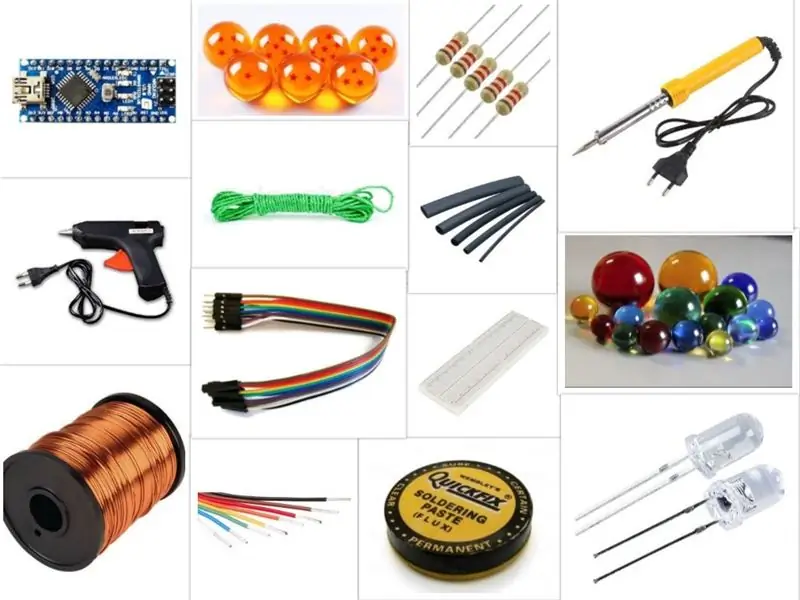

Hallo Leute:-)
In diesem anweisbaren werde ich ein erstaunliches Arduino LED-Projekt bauen. Ich habe Drachenkugeln aus Glas verwendet, ich stecke eine weiße LED mit jeder Drachenkugel und programmierte das Arduino mit unterschiedlichen Mustern wie Atemeffekt, Stapel für Stapel…..
Sie können dieses Projekt an der Wand oder an Vorhängen aufhängen.
Ich habe Dragon Balls verwendet, aber Sie können alle farbigen Bälle verwenden, kaufen Sie nur nicht zu groß, ihre Größe wird Probleme verursachen.
Schritt 1: Sammeln von Dingen, die wir brauchen

- Arduino-Nano (328p)
- LED (Weiß)
- Kupferdraht (25-27 Gauge)
- Glaskugeln (Ihre Wahl)
- Schrumpfschläuche (3 mm, 8 mm)
- Steckbrett
- Widerstände (100 Ohm)
- Lötkolben
- Lötdraht
- Lötflussmittel
- Alumuniumfolienpapier
- Elektrisches Isolierband
- Klebepistole
- Überbrückungsdrähte (männlich zu weiblich oder weiblich zu weiblich)
- Viel Draht (verwenden Sie verschiedene Farbdrähte)
- Kunststoff- oder Nylonseil (3-4 mm im Durchmesser)
- Dragonball-Set
Und das Wichtigste! Unsere magischen Hände;)
Schritt 2: Löten von LED mit Kupferdraht

Nehmen Sie nun 80-90 cm Kupferdraht und entfernen Sie nur die Isolierung des Endes, damit wir es mit der LED verlöten können. Zum Entfernen der Isolierung können Sie Sandpapier verwenden oder einfach nur erhitzen und dann Sandpapier verwenden Die Enden werden gereinigt, jetzt ein kleines Stück 3 mm Schrumpfschlauch abschneiden und Kupferdraht durchstecken und nun beide Klemmen der LED mit Kupferdraht gleicher Länge verlöten und dann mit dem Schrumpfschlauch abdecken.
Auf die gleiche Weise alle LEDs sorgfältig verlöten.
Schritt 3: Verdrehen des Kupferdrahts

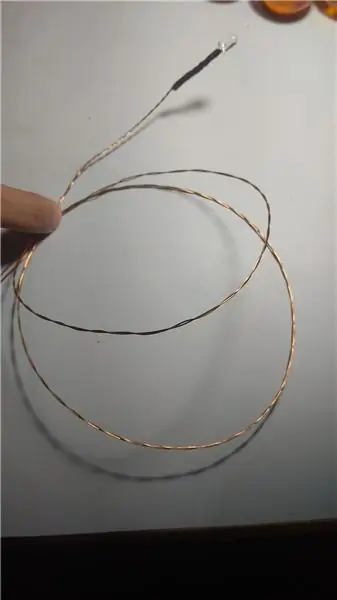

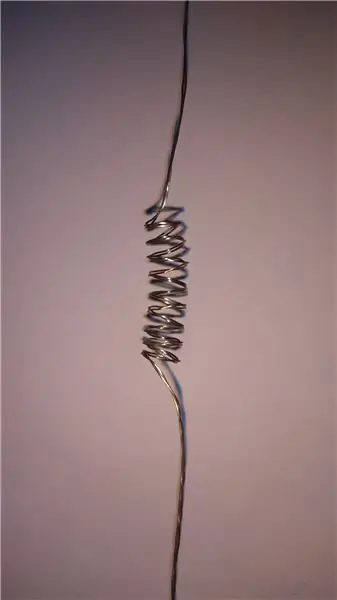
Jetzt müssen Sie den Kupferdraht verdrillen, der mit der LED verbunden ist, sodass er wie im Bild wie ein einzelner Draht aussieht
Warum Verdrillen von Kupferdraht?
Wir verdrillen den Draht, damit er als einzelner Draht funktionieren und Stärke verleihen kann. Stellen Sie jedoch sicher, dass der Kupferdraht von allen anderen Bereichen isoliert ist und nicht von den Enden, die mit LED verbunden sind und weiter mit Arduino verbunden sind.
Um die Länge des Kupferdrahts einzustellen. Rollen Sie ihn einfach auf einen Stift und entfernen Sie dann den Stift und eine Federform wird gebildet. Damit können Sie die Länge aller sieben Kugeln anpassen und verschiedene Muster erstellen.
Schritt 4: Kleben Sie die LED mit Ball


Nachdem Sie den ganzen Kupferdraht verdreht haben, ist es Zeit, mit dem Kugelball zu kleben. Verwenden Sie genug Kleber, damit der Ball nicht herunterfällt. Wenn der Kleber jetzt fest ist, erhitzen Sie ihn ein wenig mit Heißluft und kleben Sie etwas Folie darauf, damit die Licht leuchtet nur innerhalb der Kugel auf und wird nicht von irgendwo anders gestreut.
Schritt 5: Beginnen mit der Schaltung
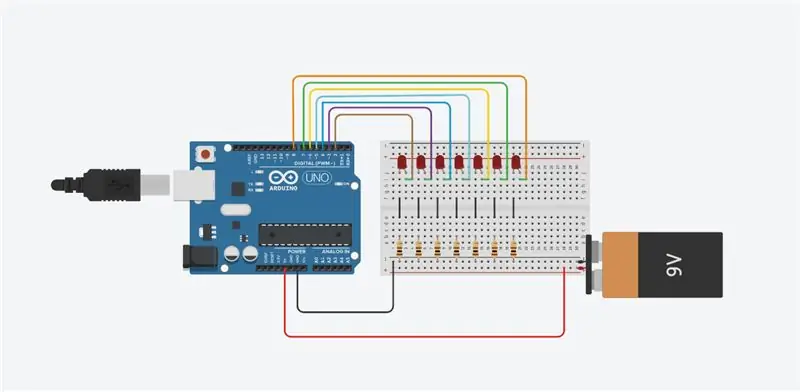

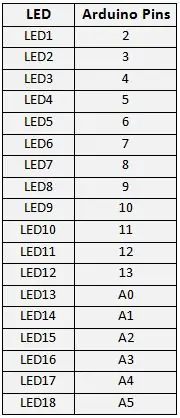
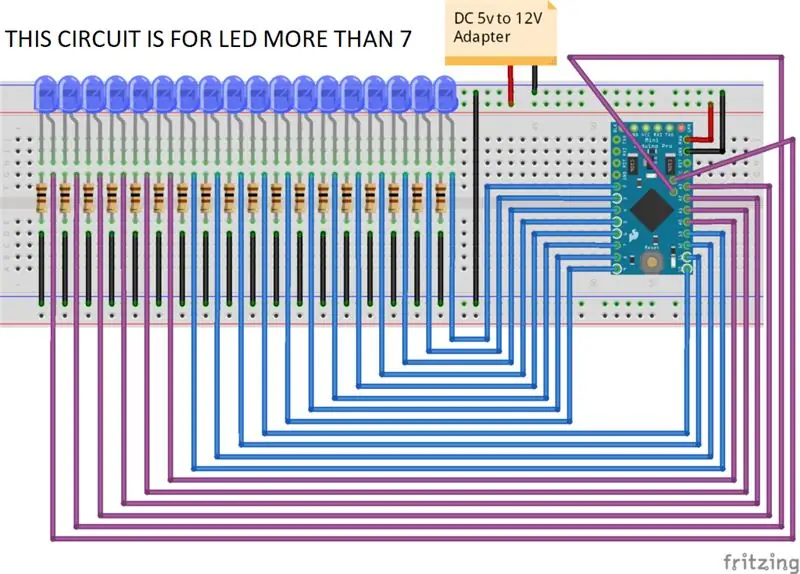
Okay Nachdem wir jetzt alles gesammelt haben, was wir brauchen, können wir uns auf den Circuit bewegen.
Verbinden Sie zuerst den 100-Ohm-Widerstand mit jedem (kurzen Bein) der LED und das andere Ende (langes Bein) ist wie unten beschrieben mit Arduino verbunden. Machen Sie dasselbe mit allen sieben LEDs. Ich habe ein 9-V-Batterienetzteil verwendet Verwenden Sie eine kontinuierliche Versorgung wie ein Datenkabel zu Arduino, wenn Sie eine Steckdose in der Nähe haben.
Lassen Sie uns nun alles auf das Breadboard legen und testen oder schalten und das code.ino auf Ihr Arduino-Board hochladen. Ich habe ein Schaltungssimulationsvideo hinzugefügt, damit Sie die Ausgabe oder das LED-Muster sehen können. Vor dem Hochladen des Codes überprüfen Sie bitte die Portnummer und Board-Typ!
LED-Anschlüsse mit Arduino-Pins
LED 1-polig 2
LED 2-polig 3
LED 3-polig 4
LED 4-polig 5
LED 5-polig 6
LED 6-polig 7
LED 7-polig 8
Wenn Sie weitere LEDs hinzufügen möchten, befolgen Sie diese Anweisungen und verwenden Sie die Tabelle im obigen Bild
Analoge Pins und ihre digitale Pinbelegung für Arduino Uno/Nano/Pro Mini/Micro A0 entsprechen 14
A1 entspricht 15
A2 entspricht 16
A3 entspricht 17
A4 entspricht 18
A5 entspricht 19
Schaltungsanschlüsse: Zuerst alle LEDs auf das Steckbrett legen. Der Kathodenanschluss (kurzes Bein) sollte über einen Widerstand (100 Ohm) mit Masse (GND) verbunden werden und der Anodenanschluss (langes Bein) aller LEDs wird mit einer Reihe von Arduino-Pins verbunden, wie in der Tabelle oben gezeigt.
Ich habe ThinkerCAD für die Schaltungssimulation verwendet
Schritt 6: Schritt 6: Testen der Schaltung

Legen Sie nun alles auf das Steckbrett und prüfen Sie, ob alles gut funktioniert.
Laden Sie den Code auf den Arduino hoch und testen Sie das MusterUm die Verzögerungszeit anzupassen, folgen Sie diesen Schritten:
Fall 1:
onrun(zufällig(200, 220)); // Um die Verzögerungszeit anzupassen, setzen Sie diese (x, y) Werte auf Ihre bevorzugten Werte zurück
brechen;
Fall 2: alternativ (zufällig (200, 220)); //Sie können jeweils unterschiedliche Werte wählen
brechen;
Fall 3: Offrun (zufällig (200, 220)); //In jeder Schleife wird ein zufälliger Wert zwischen x und y ausgewählt
brechen;
Fall 4:
Stapel (zufällig (200, 220)); // Wenn Sie den Wert festlegen möchten, entfernen Sie einfach x, y und geben Sie Ihren gewünschten Wert ein
brechen;
Schritt 7: Anordnen aller Balls
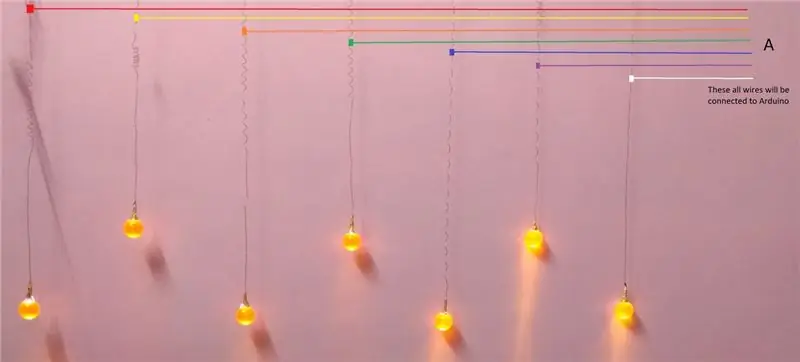


Nehmen Sie alle Glaskugeln und erden Sie zuerst alle Drahtenden, die mit den Widerständen verbunden sind. Nachdem Sie alle negativen Pins mit Masse verbunden haben, schließen Sie nun einen andersfarbigen Draht an jeden positiven Kupferdrahtanschluss an und löten Sie die Anschlüsse und bedecken Sie sie mit Schrumpfschlauch.
Nachdem Sie dies getan haben, binden Sie alle Drähte mit einem Kunststoffseil zusammen, um ihm Festigkeit zu verleihen. Nehmen Sie nun einige Überbrückungsdrähte männlich zu weiblich und entfernen Sie das Gehäuse der männlichen Seite und löten Sie jeden Überbrückungsdraht einzeln mit jedem Ende des Drahtes an der Seite an A (siehe Bild oben). Verbinden Sie nun alle Drähte mit dem Arduino und hängen Sie es irgendwo auf und schalten Sie es ein.
Schritt 8: Fertigstellen des Musters



Sie können die Länge des Kupferdrahts anpassen, indem Sie Schritt 3 befolgen und viele Muster wie oben beschrieben erstellen.
Beeindrucken Sie Ihre Freunde und genießen Sie die Lichtshow
Sorry:(für die KameraqualitätJungs sind diese Links verkürzte URLs, von denen ich ein paar Dollar sammle, die mir helfen, Sachen für mein Hobby zu kaufen;-) Danke fürs Verständnis
Arduino-Codequelle
Empfohlen:
Heimwerken -- Einen Spinnenroboter herstellen, der mit einem Smartphone mit Arduino Uno gesteuert werden kann – wikiHow

Heimwerken || Wie man einen Spider-Roboter herstellt, der mit einem Smartphone mit Arduino Uno gesteuert werden kann: Während man einen Spider-Roboter baut, kann man so viele Dinge über Robotik lernen. Wie die Herstellung von Robotern ist sowohl unterhaltsam als auch herausfordernd. In diesem Video zeigen wir Ihnen, wie Sie einen Spider-Roboter bauen, den wir mit unserem Smartphone (Androi
DIY Circuit Activity Board mit Büroklammern - HERSTELLER - STEM: 3 Schritte (mit Bildern)

DIY Circuit Activity Board mit Büroklammern | HERSTELLER | STEM: Mit diesem Projekt können Sie den Weg des elektrischen Stroms ändern, um durch verschiedene Sensoren zu laufen. Mit diesem Design können Sie zwischen dem Aufleuchten einer blauen LED oder dem Aktivieren eines Summers wechseln. Sie haben auch die Wahl, einen lichtabhängigen Widerstand mit
Eine leuchtende Karte erstellen: 10 Schritte

Wie man eine Leuchtkarte macht: In dieser Aktivität lernen wir etwas über Elektrizität, wie Schaltkreise funktionieren und wie man eine Leuchtkarte herstellt! Nachdem Sie Ihre eigene Karte erstellt haben, teilen Sie sie in den sozialen Medien mit #HomeMakeKit, damit wir sehen können, wie es geworden ist
Schnittstellentastatur mit Arduino. [Einzigartige Methode]: 7 Schritte (mit Bildern)
![Schnittstellentastatur mit Arduino. [Einzigartige Methode]: 7 Schritte (mit Bildern) Schnittstellentastatur mit Arduino. [Einzigartige Methode]: 7 Schritte (mit Bildern)](https://i.howwhatproduce.com/images/008/image-22226-j.webp)
Schnittstellentastatur mit Arduino. [Einzigartige Methode]: Hallo, und willkommen zu meinem ersten instructable! :) In diesem instructables möchte ich eine fantastische Bibliothek für die Schnittstelle der Tastatur mit Arduino teilen - 'Password Library' einschließlich 'Keypad Library'. Diese Bibliothek enthält die besten Funktionen, die wir wi
Einfaches BLE mit sehr geringem Stromverbrauch in Arduino Teil 3 - Nano V2-Ersatz - Rev 3: 7 Schritte (mit Bildern)

Einfaches BLE mit sehr geringem Stromverbrauch in Arduino Teil 3 - Nano V2-Ersatz - Rev 3: Update: 7. April 2019 - Rev 3 von lp_BLE_TempHumidity, fügt Datums- / Zeitdiagramme mit pfodApp V3.0.362+ hinzu und automatische Drosselung beim Senden von DatenUpdate: 24. März 2019 – Rev 2 von lp_BLE_TempHumidity, fügt weitere Plotoptionen hinzu und i2c_ClearBus, fügt GT832E
